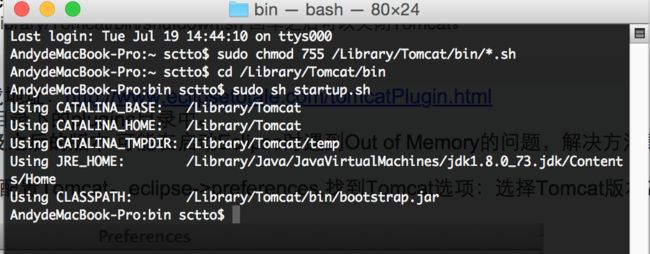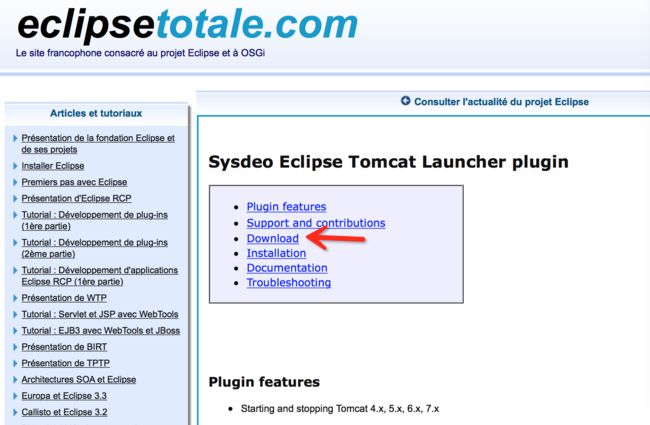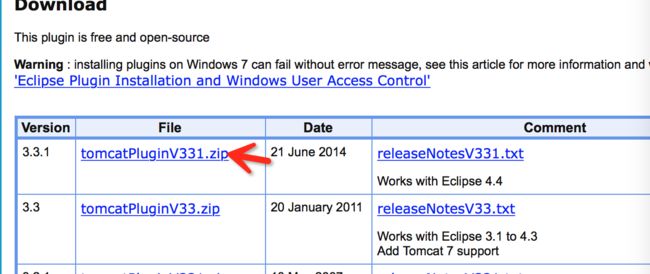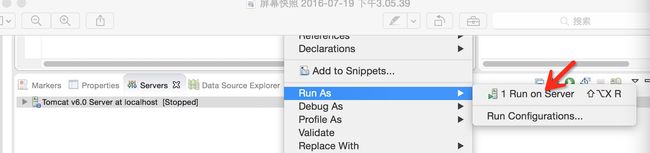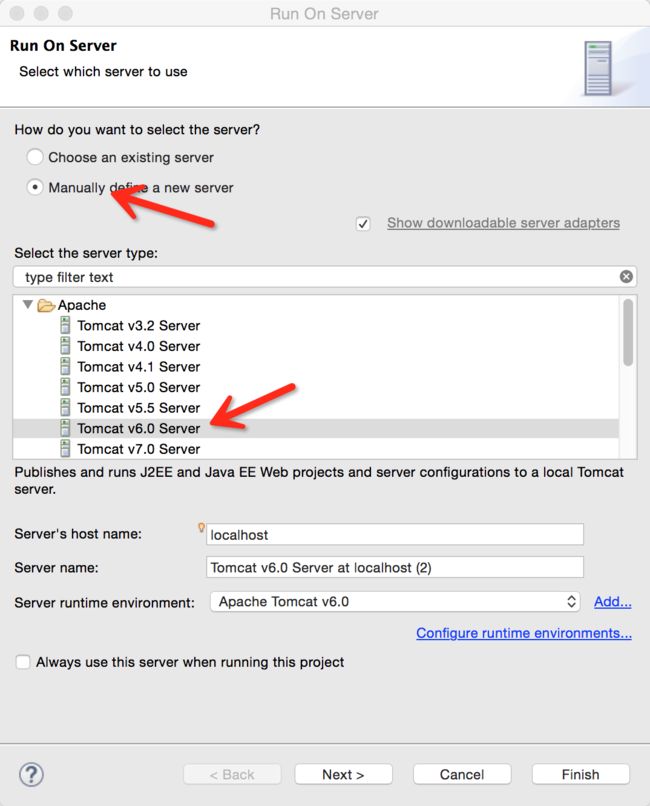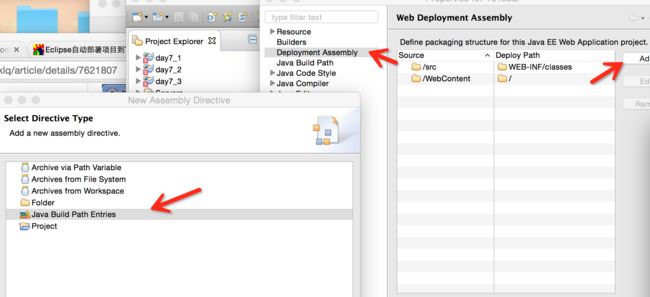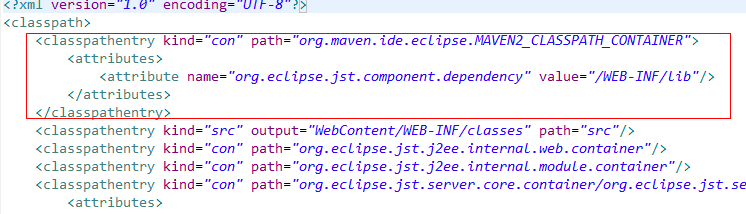mac下eclipse配置tomcat
1、到 apache官方主页 http://tomcat.apache.org 下载 Mac 版本的完整 tar.gz文件包。解压拷贝到 /Library 目录下,并命名为Tomcat,其他目录也可以,我这就以/Library做讲解。
2.打开终端,直接输入 sudo chmod 755 /Library/Tomcat/bin/*.sh ,按回车键之后可能会提示输入密码,请输入管理员密码,这是修改bin目录下的*.sh文件的权限
cd 到/LibraryTomcat/bin目录下,输入:sudo sh startup.sh,如果不cd进去可以直接在外面/Library/Tomcat/bin/startup.sh启动tomcat
若出现如下提示则表示运行成功:
Using CATALINA_BASE: /Library/Tomcat
Using CATALINA_HOME: /Library/Tomcat
Using CATALINA_TMPDIR: /Library/Tomcat/temp
Using JRE_HOME: /System/Library/Frameworks/JavaVM.framework/Versions/CurrentJDK/Home
3、 打开浏览器,输入 http://localhost:8080,回车之后如果看到Apache Tomcat网址,表示已经成功运行Tomcat
4. 在终端中输入命令 sudo sh /Library/Tomcat/bin/shutdown.sh,或者直接在外面 /Library/Tomcat/bin/shutdown.sh 回车之后可以关闭Tomcat。
接下来要在Eclipse里配置tomcat
题外话:sudo通常为系统超级管理员755 代表用户对该文件拥有读,写,执行的权限,同组其他人员拥有执行和读的权限,没有写的权限,其他用户的权限和同组人员权限一样。777代表,user,group ,others ,都有读写和可执行权限。
1.先去下载个插件,Tomcat Eclipse Plugin, 下载地址:http://www.eclipsetotale.com/tomcatPlugin.html
解压Tomcat 插件,右击eclipse显示包内容找到plugins目录,把插件拷贝到这个目录。
如果你的jdk是jkd1.6.0_21及之后的版本 可能在启动Eclipse时遇到Out of Memory的问题,解决方法是在eclipse.ini文件中添加一行:-XX:MaxPermSize=256m(我没遇到该情况)
2.启动Eclipse之后,开始着手配置Tomcat。eclipse->preferences,找到Tomcat选项:选择Tomcat版本6.x,然后配置Tomcat安装目录,如下图:
配置Server选项,eclipse->preferences,找到Server选项,Server->Server runtime environment,新建一个Server
接下来就新建web工程,file->new->other->web->如下图
建完工程后,新建一个包,包里新建一个继承于servlet的类,取名为DemoServlet。
右击代码区域,run as
next
把自己新建的工程add添加到右边完成
点击右下角的绿色按钮就可以启动server了,启动完后绿色按钮变成了红色,表示关闭的意思,现在在浏览器输入,localhost:8080会出现tomcat主页。
把项目自动部署到tomcat的 webapps目录下,下面是常见的两种方法:
第一种把项目打包成*.War文件。比如:在Eclipse里,先创建项目login1,然后复制login1并改名为login2,增加或者修改 login2里的类文件后,为了测试下能否实现某功能,就在login2项目上,选择"Export" , 导出为WAR文件,比如命名为login2.War,然后复制这个login2.WAR文件到/Library/Tomcat/webapps下,停止Tomcat服务,重新启动Tomcat服务,login2.war会自动解压出一个文件夹login2,再打开http://127.0.0.1:8080/login2/index.jsp就可以访问了,测试能否实现某功能。这个方法的缺点是,如果需要修改源代码,必须重新打包修改后的war文件,复制到/Library/Tomcat/webapps下并覆盖原来的login2.war,如果需要修改很多次,就需要覆盖很多次,无意义的工作很多,最好是Eclipse里每修改下 源代码,重启TOMCAT服务就可以加载新代码测试,怎样实现了,请参看第二种方法。
第二种要实现的目标就是让ECLIPSE自动部署项目到/Library/Tomcat/webapps下,而不是到工作区下的.metadata.pluginsorg.eclipse.wst.server.core tmp1wtpwebapps,可以实现,方法很简单。
新建个Dynamic Web Project,命名为mysql,在WebContent下,新建个文件index.jsp,随便写段代码,点击mysql项目名,然后点击右键Run As—>Run on Server,
右击第一个箭头区域然后选择open,
ServerLocations那里选择第二个选项,Server path选择tomcat路径我的是/Library/Tomcat,
Deploy path修改为websapps。如果ServerLocations为灰色不可选,右击删除圆圈区域,再右击代码区域Run As—>Run on Server重新配置下。开启服务后就可以自动把项目部署到/Library/Tomcat/webapps里去了。
.配置lib输出。
右击项目选择最下面的properties->
点击下一步,选中需要随项目发布到tomcat的包,完成确认操作。
修改工程下的.classpath文件,将如下配置项提至最前面,否则发布项目时,先前发布到WEB-INF里面的文件将被覆盖:
今天写了jsp文件,竟然访问提示500,大牛说以后开发的jsp,都要放到web-inf 下,mac电脑需要设置权限,在tomcat目录下,sudo chmod -R 777 ./ 然后输入密码,这样就打开了权限了,777代表,user,group ,others ,都有读写和可执行权限。
参考链接:http://blog.sina.com.cn/s/blog_7a0d9dca010151il.html
http://wenku.baidu.com/linkurl=HGrwbKvYflhU8mnWyu4_uintl_aJiKqfyN2kaqFJ2kbbpegOqSQMKuvqHpqOfxIt8lZCqFvmnXHMN4fA_SfFRNEfItDUYagbVZKYwI-cnVa###
文/java_ios_CTO(简书作者)
原文链接:http://www.jianshu.com/p/5fcaf5747f45
著作权归作者所有,转载请联系作者获得授权,并标注“简书作者”。
。